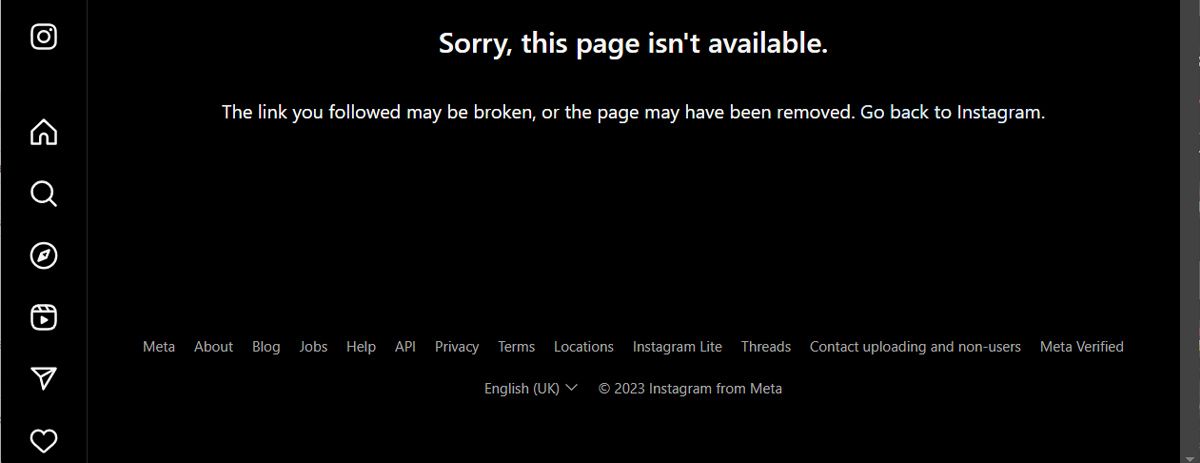Vous ne parvenez pas à afficher le contenu sur Instagram ? L’erreur est généralement assez facile à corriger, selon sa cause. Voici un aperçu de certaines des raisons pour lesquelles vous pourriez rencontrer l’erreur « Désolé, cette page n’est pas disponible » sur Instagram, et comment y remédier.
Table des matières
1. Vous avez accédé à un lien mal orthographié sur Instagram
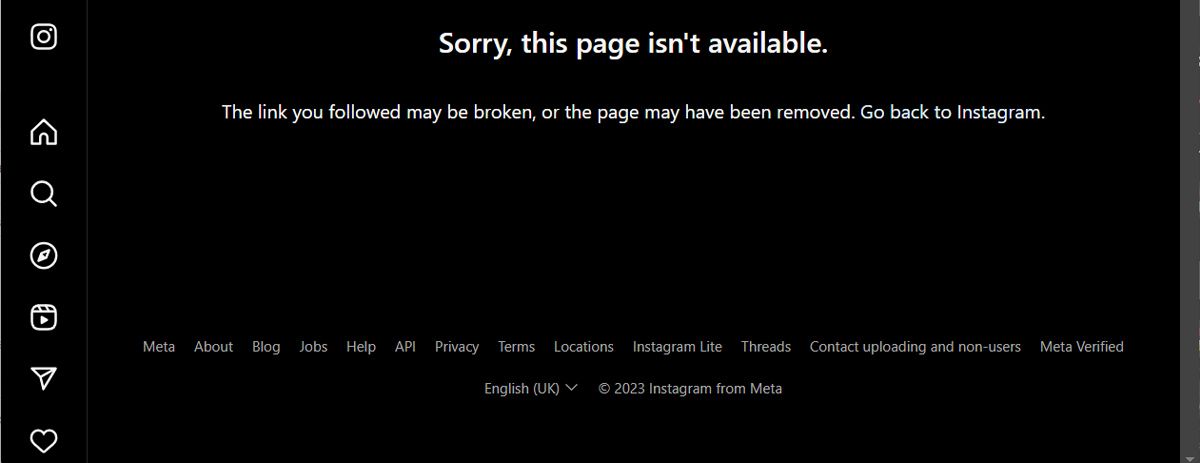
Il n’y a peut-être rien de mal avec le compte Instagram ou avec le contenu auquel vous souhaitez accéder ; vous avez peut-être simplement cliqué sur un lien mal orthographié. Si vous avez partiellement copié le lien ou ajouté accidentellement un caractère supplémentaire, Instagram vous montrera le message : « Désolé, cette page n’est pas disponible ».
Dans ce cas, copiez à nouveau le lien ou demandez à l’expéditeur de revérifier le lien. Mais si vous êtes sûr que le lien est correct, l’indisponibilité du contenu peut avoir une autre raison.
2. La publication Instagram a été supprimée
Si le problème est limité à un message spécifique, il est probable qu’il ait été supprimé. Vous pouvez demander à un ami d’accéder au même lien. S’ils obtiennent également l’erreur « Désolé, cette page n’est pas disponible », vous ne pouvez rien faire.
3. Instagram pourrait être en panne
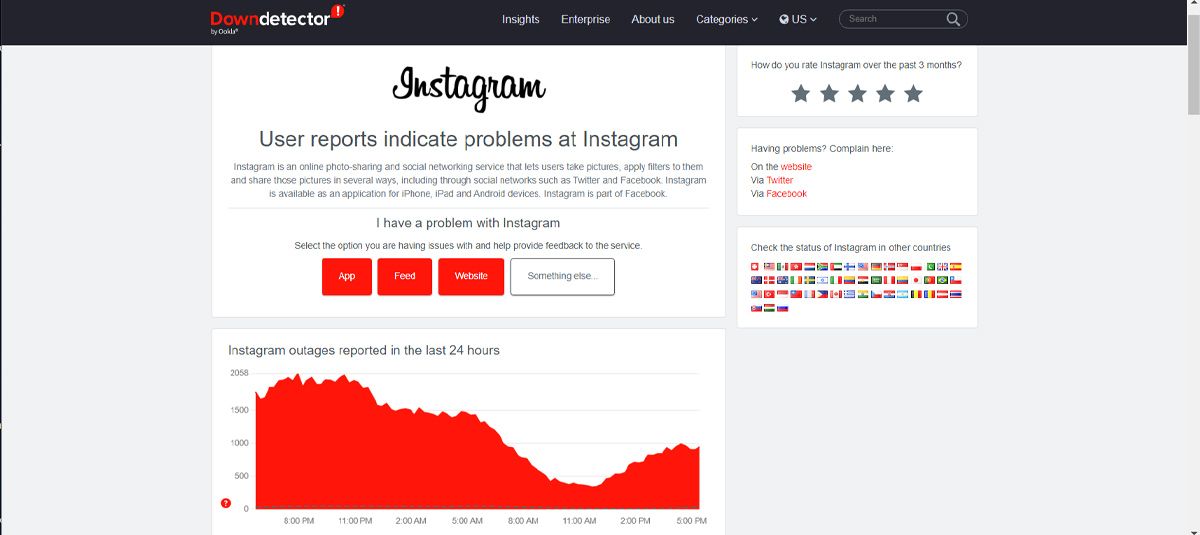
Si Instagram a affiché le même message plusieurs fois sur différentes publications, il peut y avoir un problème avec les serveurs Instagram. Tu peux aller à Détecteur de panne et vérifiez si d’autres utilisateurs de votre région ont signalé des problèmes.
Si les serveurs Instagram sont en panne, vous devrez attendre que le problème soit résolu. Cependant, cela pourrait être une bonne occasion de faire une pause dans les réseaux sociaux et d’en profiter.
4. Vous avez une connexion Internet défectueuse
S’il n’y a rien de mal avec le lien et les serveurs Instagram, le problème peut provenir de votre connexion Internet. Si vous disposez d’une connexion Internet instable, Instagram ne parviendra pas à charger correctement le contenu et à afficher le message d’erreur.
Vous pouvez essayer de redémarrer votre routeur ou de passer à un autre réseau Wi-Fi pour réparer une connexion Wi-Fi instable.
5. Vous avez été bloqué sur Instagram
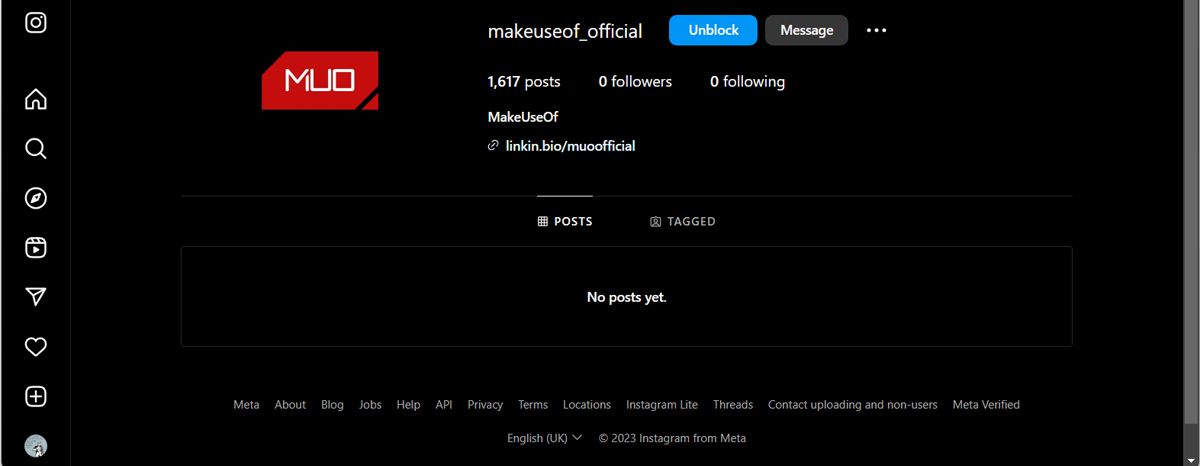
Si vous ne pouvez pas voir les histoires ou les publications d’utilisateurs spécifiques d’Instagram, ils vous ont peut-être bloqué sur Instagram.
Vous pouvez savoir si quelqu’un vous a bloqué sur Instagram si vous ne pouvez pas lui envoyer de message direct ou si vous ne pouvez pas le trouver via la recherche Instagram, entre autres méthodes.
Vous pouvez essayer de passer à un autre compte Instagram pour voir si le contenu est désormais disponible. Vous pouvez également copier le lien et y accéder via le mode navigation privée de votre navigateur. Cependant, cette méthode ne fonctionnera pas s’ils utilisent un compte Instagram privé.
6. L’utilisateur d’Instagram a désactivé son compte
Vous ne pouvez afficher aucune publication ou histoire si le compte n’est plus actif. Si Instagram affiche le message d’erreur pour un compte spécifique, il est probable qu’il ait désactivé ou supprimé son compte Instagram.
Pour le tester, ouvrez la fonction de recherche d’Instagram et saisissez le nom d’utilisateur. S’il n’apparaît pas dans les résultats de recherche, ils ont supprimé ou désactivé le compte. Dans ce cas, vous ne pourrez plus visualiser le contenu du compte jusqu’à ce qu’il soit réactivé.
7. Vous utilisez une ancienne version d’Instagram
Habituellement, les mises à jour incluent des améliorations de sécurité, des corrections de bugs et de nouvelles fonctionnalités qui peuvent améliorer votre expérience. Mais ils assurent également le bon fonctionnement de l’application.
Si certaines fonctionnalités d’Instagram ne fonctionnent pas comme d’habitude, vous devez mettre à jour l’application avec la dernière version disponible. Vous pouvez facilement mettre à jour l’application via le Google Play Store ou Apple App Storeen fonction du système d’exploitation de votre appareil.
Essayez ces différents correctifs et, espérons-le, vous pourrez bientôt naviguer à nouveau sur Instagram de manière transparente. Mais si vous êtes toujours bloqué avec l’erreur après avoir essayé ces correctifs, vous devriez contacter l’assistance Instagram pour voir s’ils peuvent vous aider à résoudre le problème.